پس از معرفی تنظیمات کلی در whmcs هم اکنون قراردادن شبکه های اجتماعی در تنظیمات WHMCS در ادامه به ترتیب به تشریح تمامی گزینه های موجود در سربرگ Social می پردازیم.
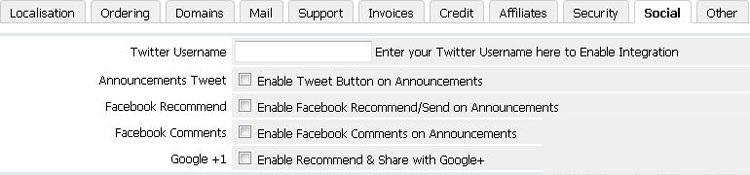
- Twitter Username: در این قسمت می توانید در صورت تمایل نام کاربری اکانت خود را وارد نمایید. در این صورت در صفحه سایت شما و زیر قسمت آخرین اخبار 2 پیام جدید شما نمایش داده خواهد شد. هم چنین دکمه ی “Follow us on Twitter” در سایت شما قرار خواهد گرفت که کاربرانتان را به صفحه اکانت شما هدایت خواهد نمود. علاوه بر این ها ، آخرین پیام های شما در صفحه اطلاعیه هایتان نمایش داده خواهند شد.
برای استفاده از این گزینه نباید حساب شما محافظت شده باشد.
- Announcements: در صورتیکه این گزینه انتخاب شده باشد، کاربران شما جعبه ای را مشاهده خواهند نمود، که به آن ها اجازه می دهد تا بتوانند اطلاعیه های شما را به صورت مستقیم در به اشتراک بگذارند. این گزینه همچنین تعداد اشتراگ گذاری هر اطلاعیه در شبکه اجتماعی را نمایش خواهد داد.
- Facebook Recommend: با انتخاب این گزینه یک پیشنهاد و دکمه ی ارسال در قسمت اطلاعیه های شما نمایش داده خواهد شد که به کاربرانتان اجازه اشتراک گذاری در فیس فوک را خواهد داد.
- Facebook Comments: با انتخاب این گزینه کاربران و بازدید کنندگان سایت شما می توانند در مورد اطلاعیه های شما نظرات خود را ارسال نمایند که این حاوی گزینه ای جهت ارسال نیز می باشد که امکان اشتراک اطلاعیه های شما در فیس را خواهد داشت.
- Google +1: با انتخاب این گزینه به کاربران پیشنهاد می شود اطلاعیه های سایت شما از طریق اکانت گوگل پلاس خود به اشتراک بگذارند.
این صفحه می توانید تنظیمات مربوط به فرمت جداول دیتابیس و تاریخ و همچنین کشور و زبان whmcs را تنظیم نمایید. در ادامه به تشریح تمامی گزینه های موجود در سربرگ Localisation می پردازیم.
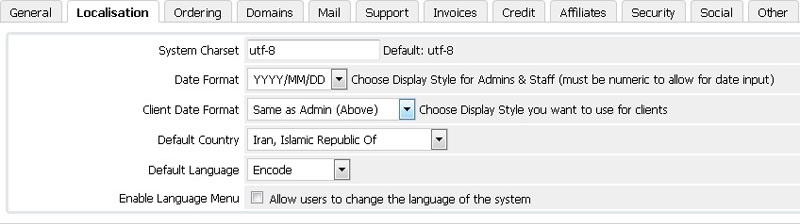
- System Charset: در این قسمت می بایست نوع Encodin زبان مورد استفاده خود را مشخص نمایید.
اکثر زبان های مورد استفاده از کاراکتر ست UTF-8 استفاده می نمایند. در صورتیکه زبان مورد استفاده شما از اینکدینگ UTF-8 استفاده نمی کند مراحل زیر را انجام دهید:
وارد پوشه lang در مسیر Portal(مسیر نصب WHMCS) شوید و فایل Language را در یک فایل notepad باز نمایید.
در محیط notepad، از منوی File، بر روی گزینه Save as کلیک نمایید.
در هنگام ذخیره فایل نوع Encoding را به صورت ANSI قرار داده و فایل را ذخیره نمایید.
در پایان فایل جدید را مجدد در مسیر Portal/lang آپلود نمایید.
پس از آن در WHMCS فیلد System Charset را مطابق ANSI تنظیم نمایید.
در حالت کلی پیشنهاد ما انتخاب گزینه پیش فرض یا همان UTF-8 می باشد.
- Date Format: در این قسمت می توانید قالب قابل مشاهده تاریخ در ناحیه مدیریت WHMCS را تعیین نمایید که بهترین قالب YYYY/MM/DD یا روز/ماه/سال می باشد.
- Client Date Format: در این می توانید قالب قابل مشاهده تاریخ در ناحیه کاربری را تعیین نمایید که بهترین گزینه same as admin می باشد. بدین معنی که هر نوع فرمت انتخاب شده از قسمت Date Format برای مدیریت در همین قسمت نیز اعمال گردد.
- Default Country: در این می توانید کشور پیش فرض خود را انتخاب نمایید که برای کاربران داخل ایران Iran, Islamic Republic Of مناسب می باشد.
- Default Language: در این قسمت می توانید زبان مورد استفاده به صورت پیش فرض را تعیین نمایید. در صورتیکه از زبان فارسی تمایل دارید استفاده نمایید از لیست کشویی آن Farsi را انتخاب نمایید.
- Enable Language Menu: در صورتیکه تیک مربوط به این گزینه را فعال نمایید، امکان تغییر زبان در قسمت ناحیه کاربری برای کاربران فعال می گردد. در صورتیکه نمی خواهید کاربران قادر به تغییر زبان پیش فرض پرتال شوند این گزینه را غیر فعال نمایید.
در این بخش با تنظیمات مربوط به قسمت مدیریت کاربران/مدیران در WHMCS نصب شده در نمایندگی هاست خود آشنا خواهید شد. در سیستم مدیریت هاستینگ لازم است کاربران مختلف با سطح دسترسی های مختلفی ایجاد نمایید تا در محرمانگی اطلاعات و تعیین نقش ها و وظایف بتوان نظارت کاملی داشت. برای مثال، کاربر بخش فروش، کاربر بخش پشتیبانی سطح 1 ، کاربر بخش پشتیبانی سطح 2، کاربر بخش مالی، کاربر بخش فنی ، مدیریت و … که هرکدام با توجه به وظایفی که دارند و بسته به صلاح دیدتان می توانند دسترسی های محدودی را داشته باشند. با استفاده از تنظیمات این قسمت می توانید این کاربران را تعریف نموده و هرکاربر را برای دپارتمان مربوطه به همراه سطح دسترسی های آن تعریف نمایید. همچنین می توانید تنظیمات مربوط به تایید هویت 2 مرحله ای کاربران را در این بخش اعمال نمایید.
جهت دسترسی به این قسمت می بایست در ناحیه مدیریتی WHMCS از منوی Set Up و زیر منویStaff Management را انتخاب نمایید.
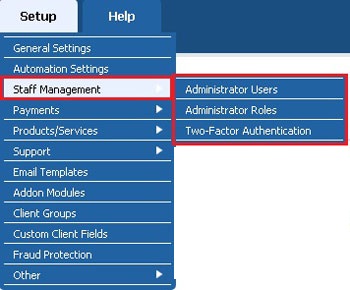
در ادامه ی آموزش به شریح 3 زیر منوی بخش Staff Management و تنظیمات مربوطه خواهیم پرداخت.
- Administrator Users : در این بخش می توانید کارمندان و مدیران خود را تعریف کنید. نحوه ی تعریف یوزر ها و سایر تنظیمات در آموزش «تعریف کاربر جدید در WHMCS» به صورت کامل توضیح داده شده است.
- Administrator Roles : در این بخش می توانید نقش ها و اختیارات کاربران را مشخص نمایید. برای مثال تعریف کنید سطح دسترسی یک کاربر ادمین به صورت کامل باشد و سطح دسترسی یک کاربر بخش فروش Sale Operator فقط به قسمت های سفارشات و تیکت های بخش فروش محدود باشد. نحوه ی تعریف دسترسی ها در آموزش «تعیین رول ها در WHMCS» به صورت کامل توضیح داده شده است.
- Two-Factor Authentication : این قسمت به منظور تعیین تایید هویت 2 مرحله ای برای کاربران می باشد. بدین صورت که کاربرانی که قصد ورود به محیط مدیریت WHMCS را داشته باشند باید از 2 فیلتر عبور نمایند و در صورتیکه اطلاعات لازم را در اختیار داشته باشند می توانند وارد شوند. نحوه ی انجام تنظیمات مورد نیاز در آموزش «فعال سازی تایید هویت 2 مرحله ای در WHMCS » به صورت کامل توضیح داده شده است.
یا Web Hosting Management Complete Solution یک پلتفرم مالی و اتوماسیون کامل برای شرکت های هاستینگ است. این سیستم قدرتمند، تمامی مواردی را که برای مدیریت سرویس ها و کاربران نیاز است برای شرکت های هاستینگ فراهم میکند. Matt Pugh مدیرعامل مجموعه WHMCS در توضیح این محصول می گوید:
رسالت و هدف ما در WHMCS این است که مجموعه عملیات های موجود در شرکت های هاستینگ را ساده و خودکار نماییم. این محصول این امکان را برای شما فراهم خواهد کرد کسب و کار خود را به راحتی مدیریت کرده و کارایی خدمات خود را افزایش دهید.
لازم به ذکر است برای استفاده از WHMCS می بایست لایسنس تهیه نمایید. قیمت های ارائه شده برای WHMCS بشرح زیر است:
- پلن Plus به قیمت 18.95 دلار – محدودیت 250 کاربر – بدون لینک برند whmcs
- پلن Professional به قیمت 24.95 دلار – محدودیت 1000 کاربر – بدون لینک برند whmcs
- پلن Business به قیمت 39.95 دلار – بدون محدودیت کاربر – بدون لینک برند whmcs
- پلن Starter به قیمت 15.95 دلار – محدودیت 250 کاربر – به همره لینک برند whmcs
اتوماسیون WHMCS قابلیت توسعه پذیری بواسطه ماژول، API ، Hooks ، زبان ، قالب و عملیات احراز را دارا می باشد. نحوه توسعه قابلیت های این اتوماسیون را می توانید در این لینک مشاهده نمایید.
قابلیت های شاخص WHMCS
این سیستم بی نظیر قابلیت های بسیاری دارد که از میان آنها به چند مورد شاخص اشاره شده است:
- WHMCS یک اتوماسیون کامل و تمام عیار برای شرکت های هاستینگ است.
- امکان ثبت نام، تیکت، پرداخت، ثبت سفارش، تمدید، ارتقا و … همگی در whmcs قابل انجام است.
- سطح مدیریتی whmcs امکانات بسیار زیاد و فوق العاده ای دارد که امکان توسعه دهی را نیز دارد.
- قالب و امکانات اضافه whmcs به خوبی قابل تغییر، بهبود و اضافه شدن را دارد.
- بسیاری از درخواست ها و اقدامات کاربر بصورت خودکار انجام می شود.
- امکان ثبت رجیسترارها و انواع کنترل پنل ها در whmcs برای عملکرد خودکار وجود دارد.
- اتوامسیون whmcs زبان فارسی را پشتیبانی می کند.
- و ده ها مورد دیگر …
تصاویر ناحیه کاربری و مدیریتی WHMCS
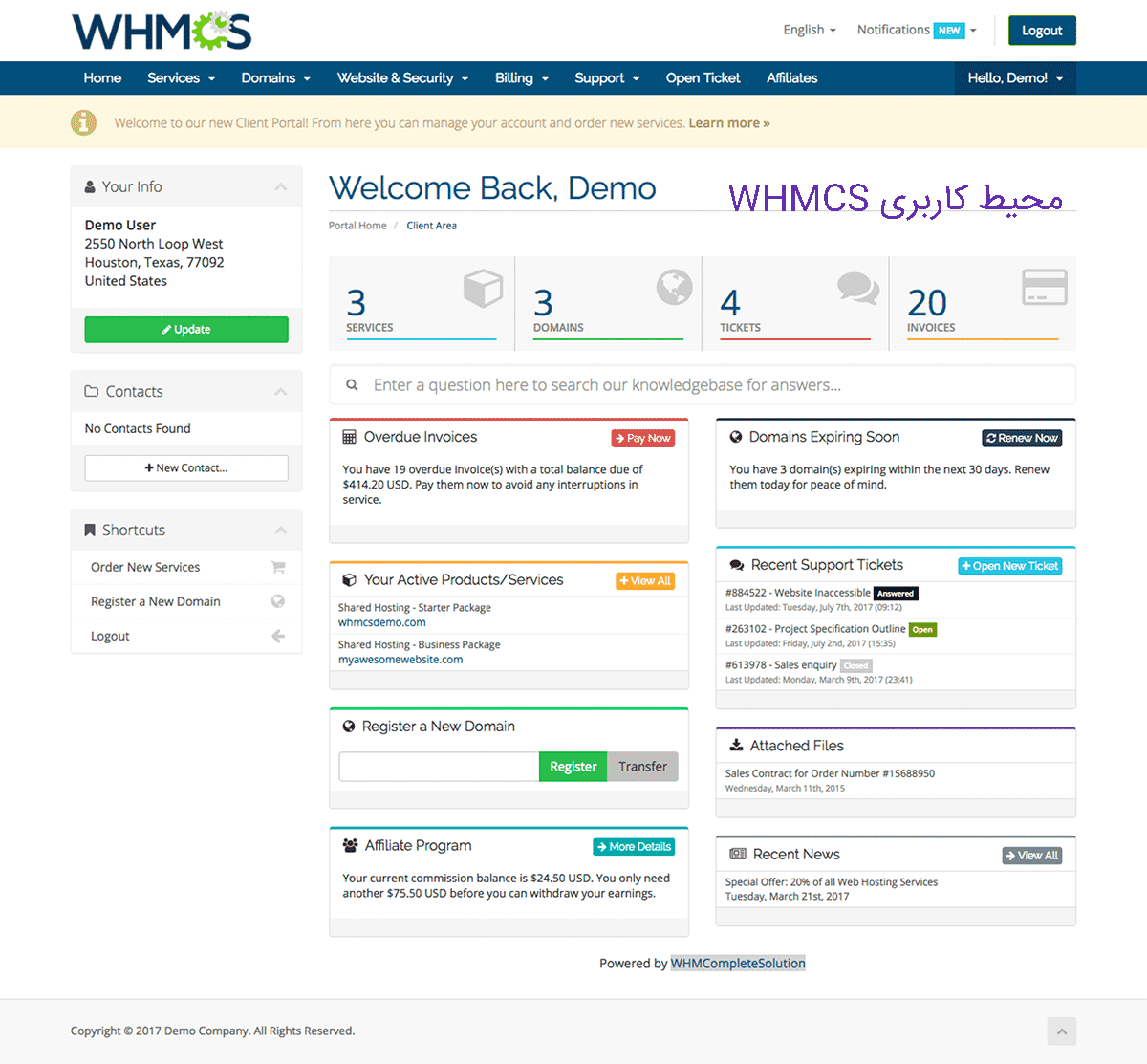
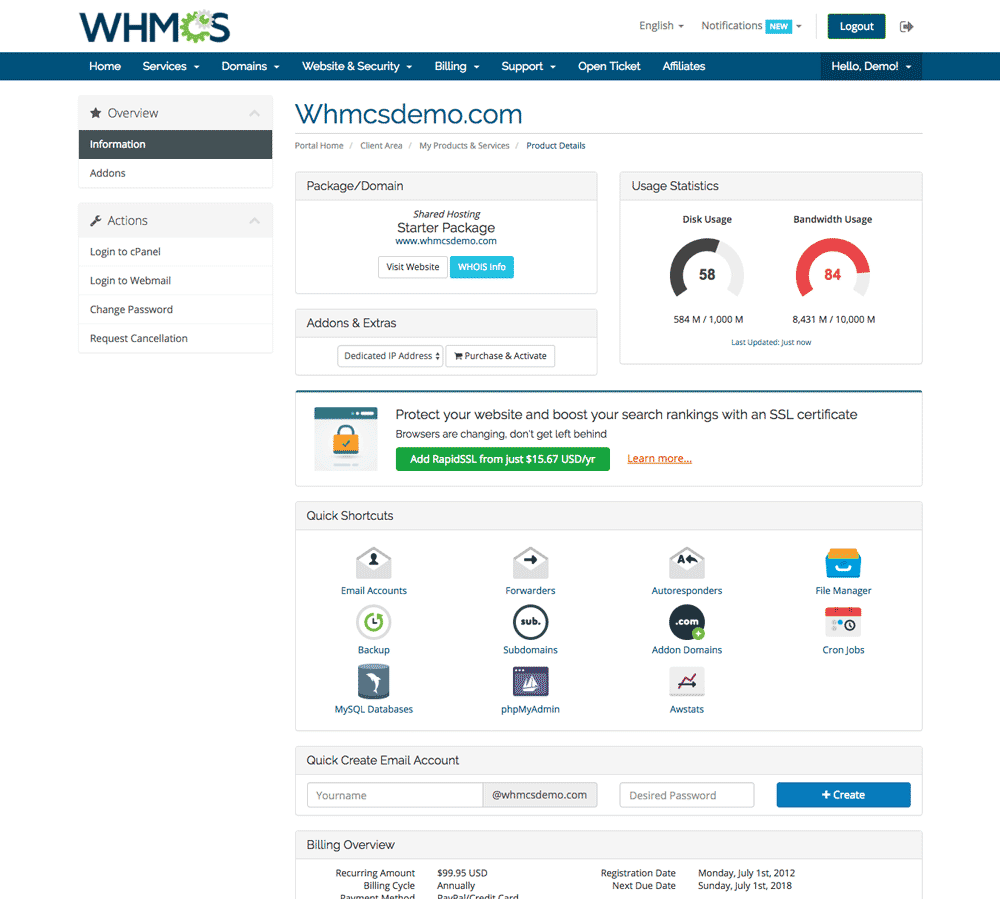
 نصب و پیکربندی WHMCS
نصب و پیکربندی WHMCS
آموزش نصب whmcs و همچنین پیکربندی آن در قالب آموزش اختصاصی به شما ارائه خواهد شد. اما چیزی که نیاز است بدانید این است که به هیچ عنوان از whmcs نال شده و غیر قانونی استفاده نکنید. زیرا چنین کاری مستقیما امنیت سیستم شما و کاربران را تحت تاثیر قرار خواهد داد. لایسنس whmcs را می توانید بصورت مستقیم یا غیر مستقیم تهیه نمایید که پس از خرید آن، بسته نصبی در اختیار شما قرار خواهد گرفت. به محض آماده شدن آموزش نصب whmcs و همچنین آموزش تنظیمات whmcs ، لینک مطالب را در اینجا قرار خواهیم داد تا از آنها استفاده نمایید.
امنیت WHMCS
با توجه به حساسیت و اهمیت WHMCS در کسب و کارهای هاستینگ، پشتیبانی بسیار خوبی از این اتوماسیون به عمل می آید. مجددا متذکر می شویم که حتما از نسخه قانونی و لایسنس دار WHMCS استفاده نمایید تا امنیت سایت و کسب و کارتان به خطر نیافتد. علاوه بر این کار می بایست یکسری اقدام جهت تامین امنیت whmcs انجام دهید.
نتیجه گیری و جمع بندی
اتوماسیون whmcs در کسب و کارهای دیگری غیر از هاستینگ نیز قابل استفاده است. در واقع هر جایی که نیاز به مدیریت کاربران بصورت سیستم صدور، یادآوری، انسداد سرویس و مانند آنها باشد از whmcs می توان استفاده کرد. اگر قصد راه اندازی شرکت و مجموعه هاستینگ را دارید و به دنبال یک سیستم اتوماسیون عالی می گردید بدون شک WHMCS تنها ابزار آماده و کامل در حال حاضر برای اینکار است.
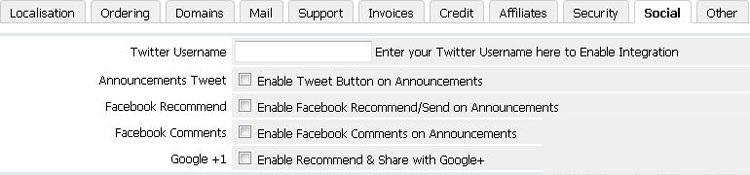

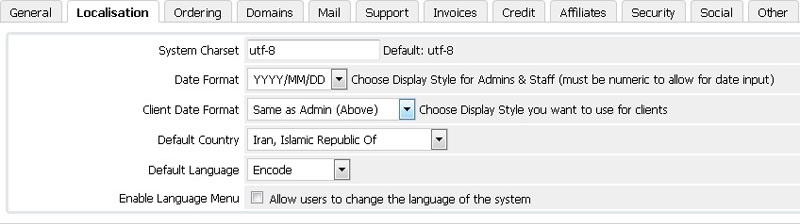
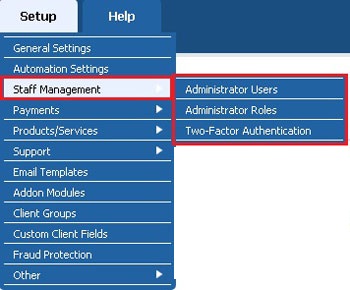
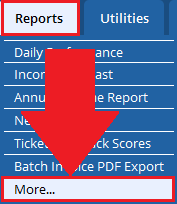 راهنمای کامل صفحه گزارش گیری reports در whmcs
راهنمای کامل صفحه گزارش گیری reports در whmcs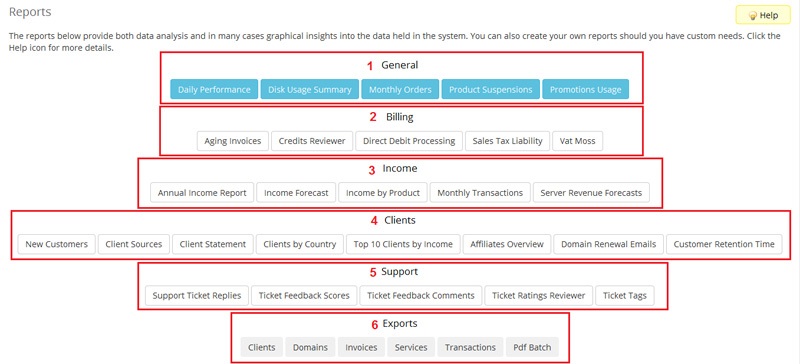
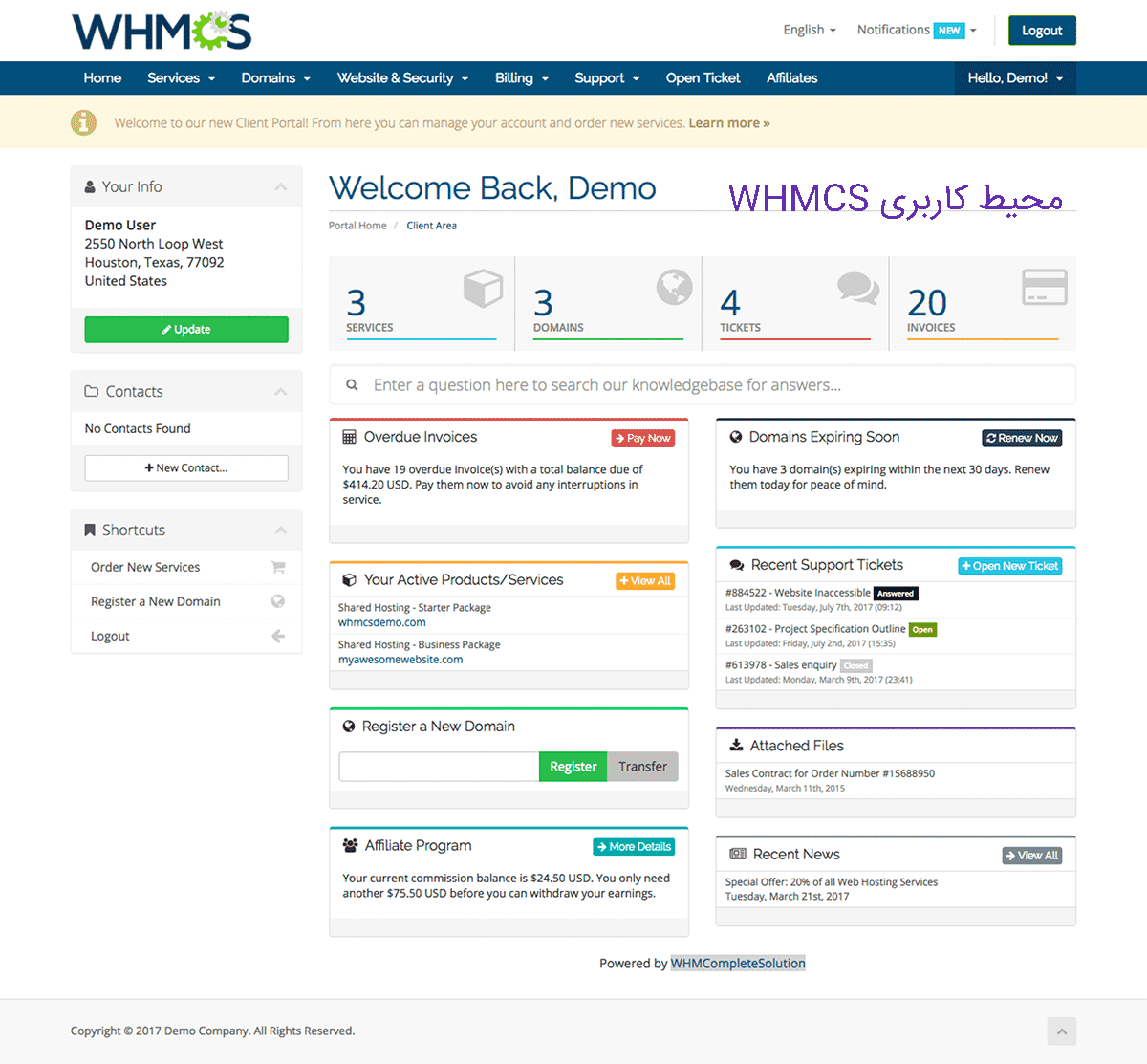
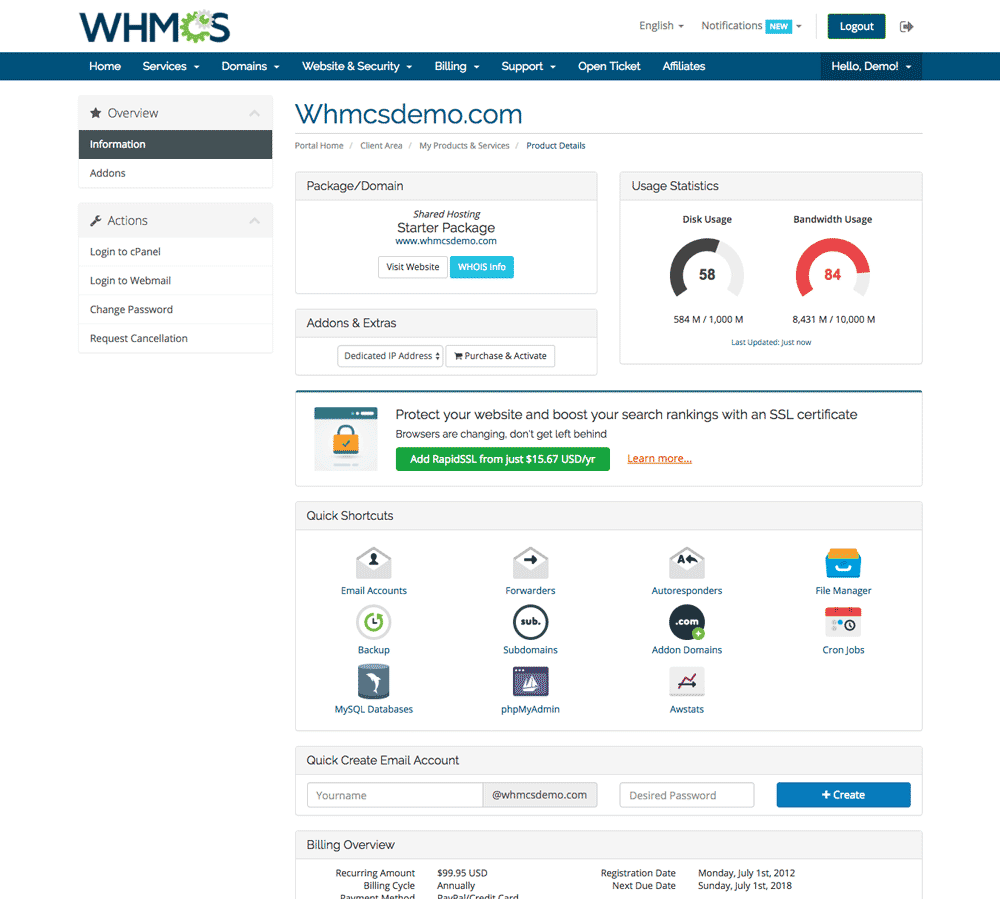
 نصب و پیکربندی WHMCS
نصب و پیکربندی WHMCS